3、创建照片滤镜调整图层,参数设置如下图。

4、新建一个图层,选择渐变工具颜色设置为黑白渐变,然后拉出由中心到边缘的径向渐变,确定后把图层混合模式改为“正片叠底”,加上图层蒙版用黑色画笔把人物及其它需要清晰的地方擦出来。
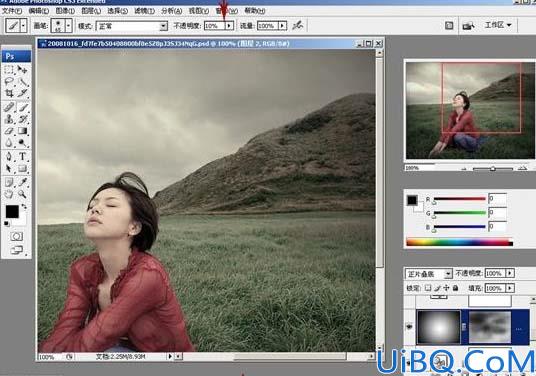
5、创建可选颜色调整图层,参数设置如下图。




3、创建照片滤镜调整图层,参数设置如下图。

4、新建一个图层,选择渐变工具颜色设置为黑白渐变,然后拉出由中心到边缘的径向渐变,确定后把图层混合模式改为“正片叠底”,加上图层蒙版用黑色画笔把人物及其它需要清晰的地方擦出来。
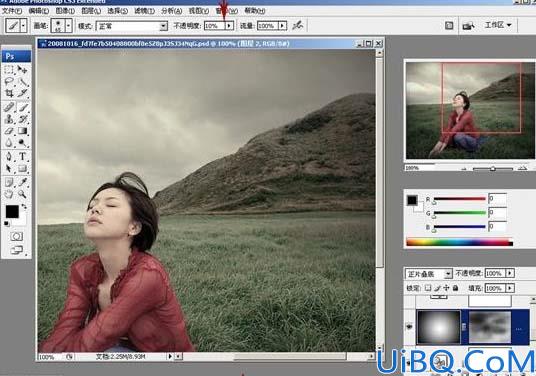
5、创建可选颜色调整图层,参数设置如下图。




视频照片的仿手绘磨皮方法:下一篇
精彩评论